取消配对 Apple Watch 后,它将恢复到出厂设置。
如果您正在 Apple Watch 上使用“钱包”App 中的交通卡,请先从 Apple Watch 中移除交通卡,然后再取消配对。
如何取消 Apple Watch 与 iPhone 的配对
- 取消配对时,应将 Apple Watch 和 iPhone 放在一起。
- 打开 iPhone 上的 Watch App。
- 前往“我的手表”标签,并轻点“所有 Apple Watch”。
- 轻点您要取消配对的手表旁边的信息按钮 。
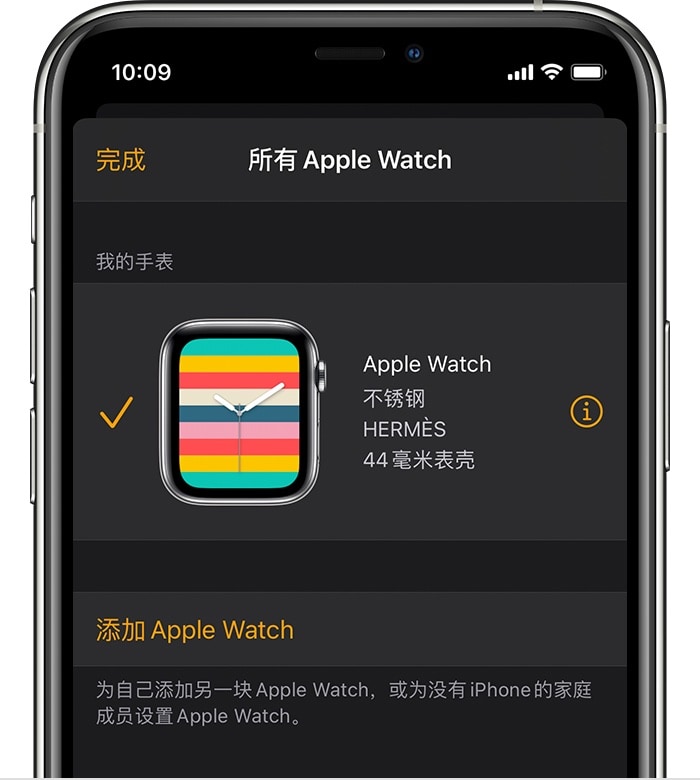
- 轻点“取消配对 Apple Watch”。
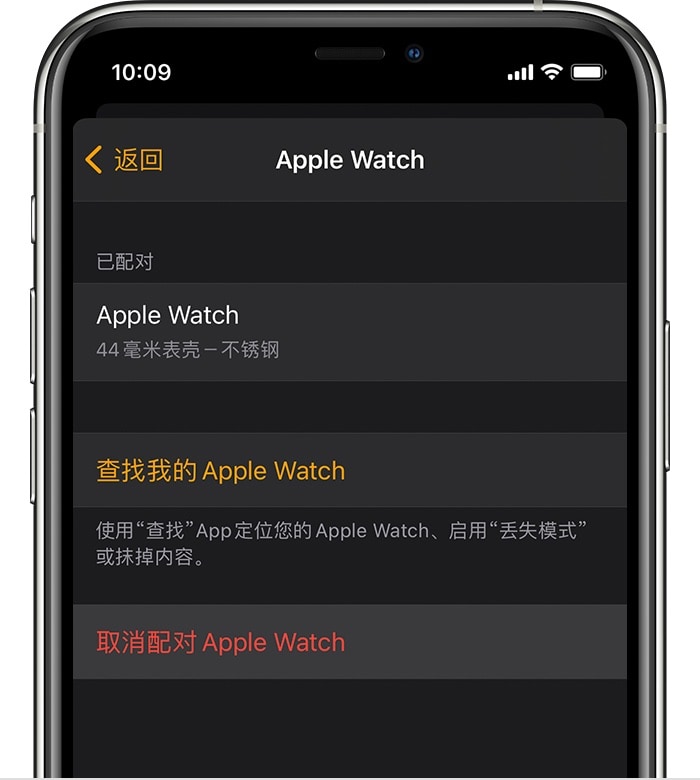
- 对于 GPS + 蜂窝网络机型,请选择保留还是移除您的蜂窝网络套餐。
- 如果您想再次配对 Apple Watch 和 iPhone,请保留套餐。
- 如果您不想将 Apple Watch 和 iPhone 再次配对,请移除套餐。如果您不打算与其他手表或 iPhone 配对,则可能需要联系运营商来取消蜂窝网络套餐。
- 再次轻点以确认。您可能需要输入 Apple ID 密码才能停用激活锁。在抹掉 Apple Watch 上的所有内容和设置之前,您的 iPhone 将创建新的 Apple Watch 备份。您可以使用这个备份来恢复新的 Apple Watch。Apple Watch 取消配对后,您将会看到“开始配对”信息。
- 重新设置您的 Apple Watch。
如何在没有 iPhone 的情况下抹掉 Apple Watch
- 在 Apple Watch 上,轻点“设置”>“通用”>“还原”>“抹掉所有内容和设置”。
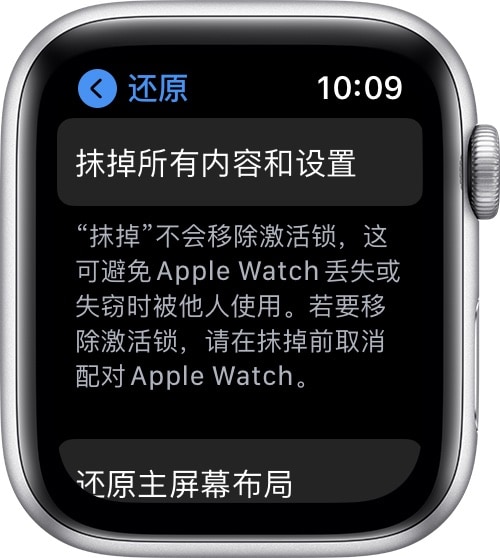
- 当系统提示您键入密码时,请照做。
- 对于 GPS + 蜂窝网络机型,请选择保留还是移除您的蜂窝网络套餐。
- 如果您想再次配对 Apple Watch 和 iPhone,请保留套餐。
- 如果您不想将 Apple Watch 和 iPhone 再次配对,请移除套餐。如果您不打算与其他手表或 iPhone 配对,则可能需要联系运营商来取消蜂窝网络套餐。
- 轻点“全部抹掉”以进行确认。这个操作会将 Apple Watch 还原到出厂设置。
未经允许不得转载:Mac大学 » 取消配对并抹掉 Apple Watch 教程
 Mac大学
Mac大学

评论前必须登录!